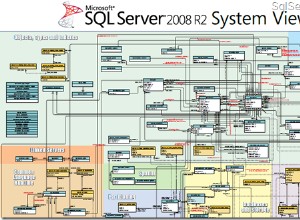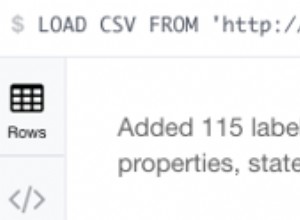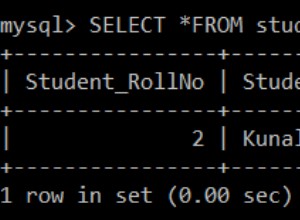Здравей,
Ще продължа да обяснявам какво представлява архитектурата на SQL Server AlwaysOn и инсталация стъпка по стъпка в тази серия от статии.
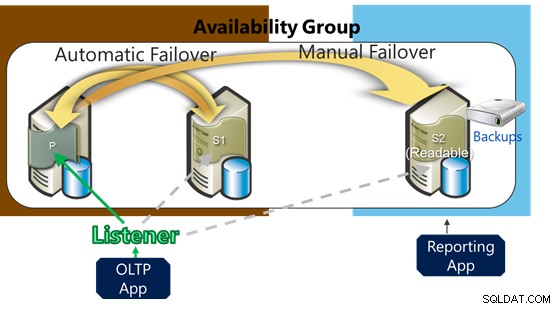
SQL сървър винаги е включен
Прочетете първата статия на SQL Server AlwaysOn преди това.
Архитектура на SQL Server AlwaysOn (група за наличност) и инсталация стъпка по стъпка -1
Инсталиране на групата за наличност AlwaysOn
След като изпълнихме изискванията, споменати в предишната статия за инсталиране на AlwaysOn, вече имаме 2 самостоятелни инстанции на SQL Server, които са на 2 различни сървъра. Дисковете, IP адресите и т.н. на тези самостоятелни екземпляри на SQL Server са различни, но те работят като клъстер на Windows с функция за услуга за отказване на клъстери на Windows, както е посочено по-долу.
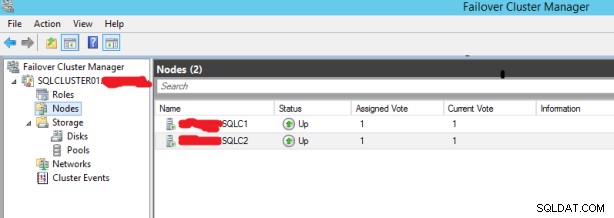
За да активирате функцията AlwaysOn на SQL Server, и двата възела трябва да са член на клъстера. Ако са изпълнени всички предпоставки; Тази функция може да бъде активирана, като следвате стъпките по-долу.
Отворете SQL Server Configuration Manager и щракнете двукратно върху услугата SQL Server (MSSQLSERVER), за да отидете в секцията Properties. Функцията AlwaysOn Availability Groups е активирана в раздела AlwaysOn High Availability, като щракнете върху.
Ако Windows Cluster не е инсталиран правилно в тази стъпка, не можете да активирате тази функция. Тъй като SQL Server AlwaysOn не работи без Windows Cluster, точно както SQL Server Failover Cluster.
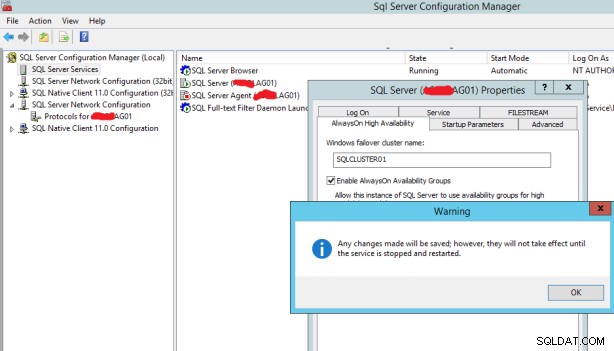
След този процес услугата SQL Server трябва да се рестартира.
Когато разгледаме функциите на екземпляра на SQL Server след рестартиране, можем да видим, че функцията AlwaysOn е активна, както следва.
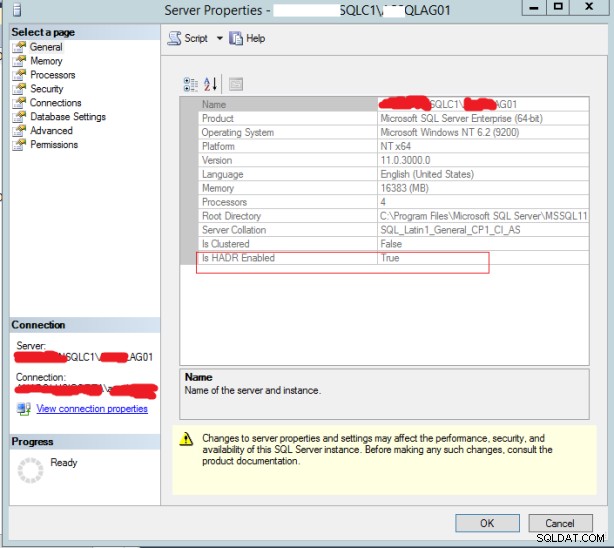
Сега можем да започнем инсталацията на AlwaysOn. Свържете се с екземпляр на SQL Server с SQL Server Management Studio, за да създадете AlwaysOn Availability Group в SQL Server 2012, 2014, 2016, 2017, 2019. Щракнете с десния бутон върху Групи за наличност под Висока наличност AlwaysOn в Object Explorer, за да стартирате Съветника за нова група наличност .
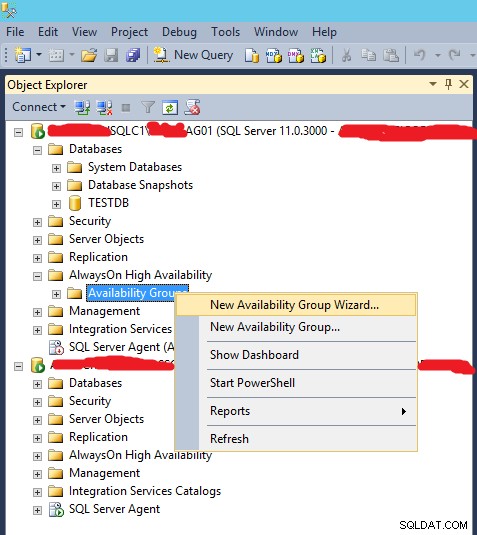
Щракнете върху Напред в тази стъпка.
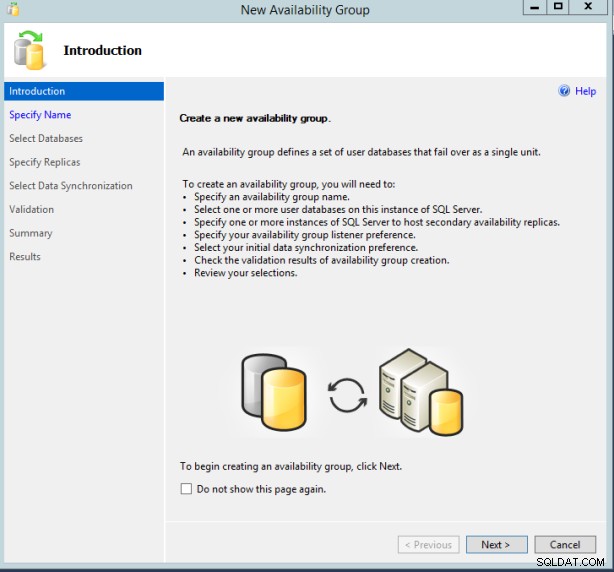
Дефинира се име за групата наличност, която да бъде създадена.
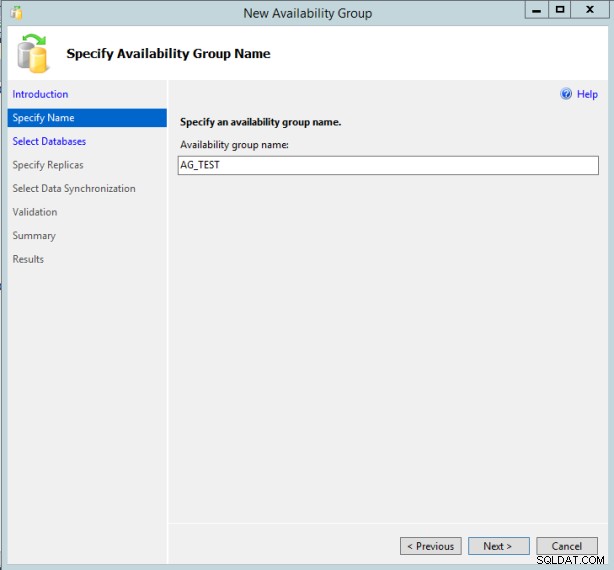
В Избор на бази данни страница, изберете базите данни, които трябва да бъдат включени в групата за наличност. За да можете да се присъедините към база данни в групата за наличност, режим на пълно възстановяване трябва да е активиран и да има пълно архивиране трябва да се вземе веднъж преди операцията.
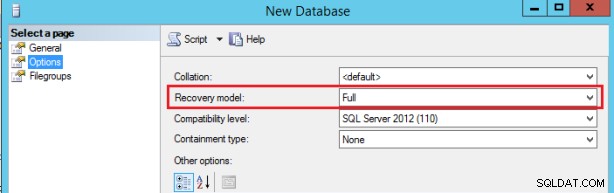
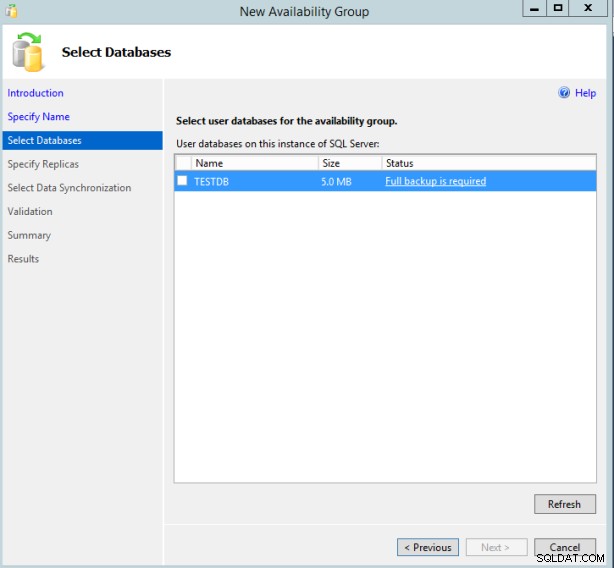
Направете резервно копие, както следва.
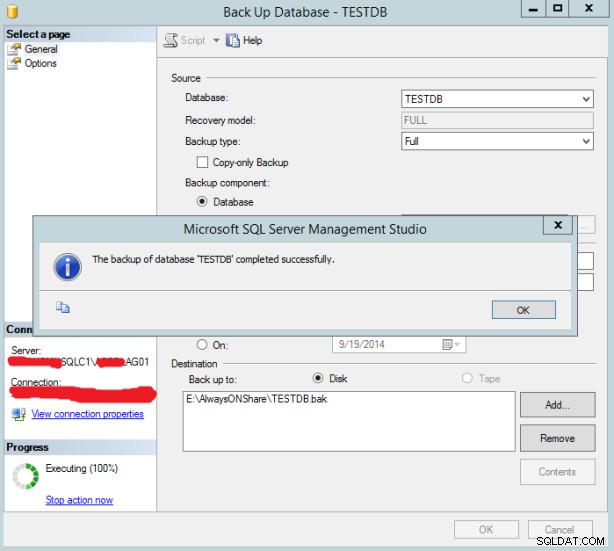
Отговаря на предпоставките. Изберете базата данни и щракнете върху бутона Напред.
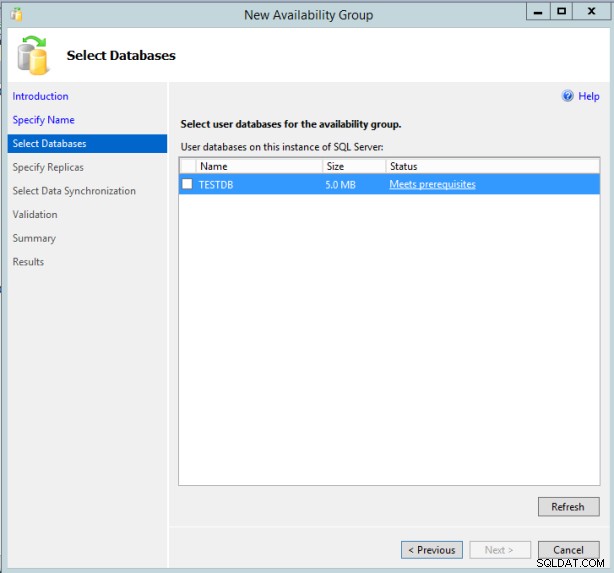
В Определете реплики страница, вторият сървър, който трябва да се синхронизира (и третият сървър, ако има такъв) ще бъдат добавени от секцията Добавяне на реплика чрез свързване към другия възел, както следва.
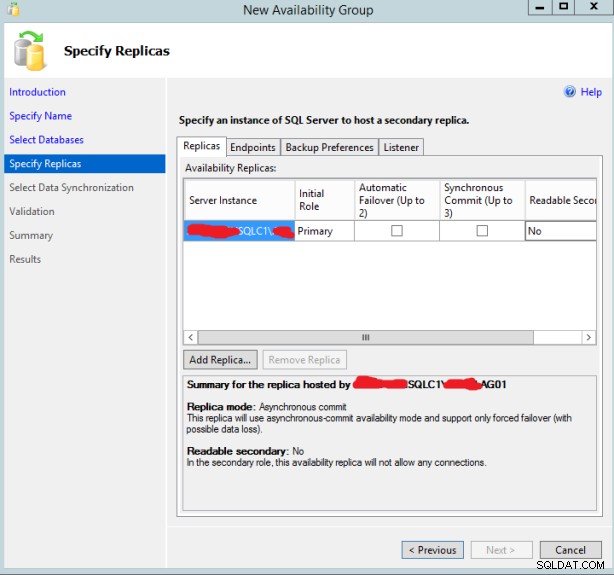
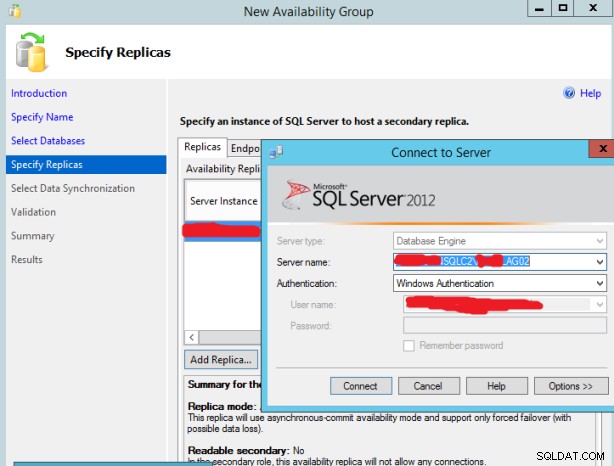
На двата възела се правят спецификации за автоматично преминаване при отказ, синхронно записване, четими второстепенни роли, в зависимост от сценария. (Според нашия сценарий всяка функция е избрана, всеки сървър е вторичен за четене.)
Добавени са първичен и вторичен възел и Вторичен за четене се избира чрез щракване върху Да за всеки 2 екземпляра, така че нашите вторични екземпляри ще могат да се четат. Избирайки опцията Автоматично превключване при отказ, ние активираме автоматично превключване при отказ. Тази функция е валидна за до 2 екземпляра.
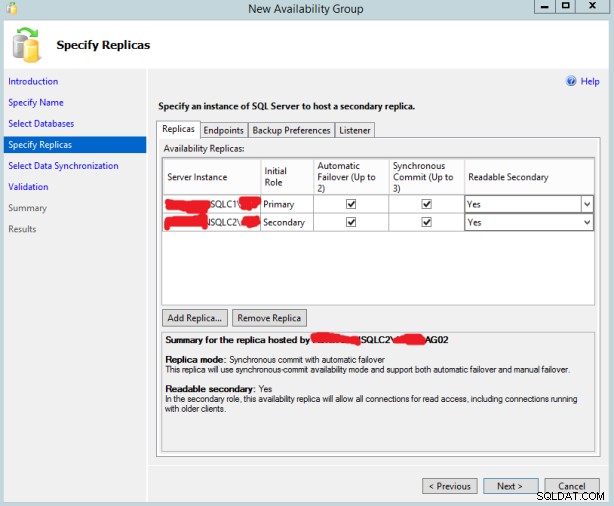
Крайни точки Разделът предоставя необходимите настройки на порта. Крайни точки Разрешаване на комуникация между сървъри за синхронизиране на SQL сървъри, включени в групите за наличност. Ето защо е важно да се отбележи, че портът, използван за крайните точки, трябва да бъде отворен на защитната стена.
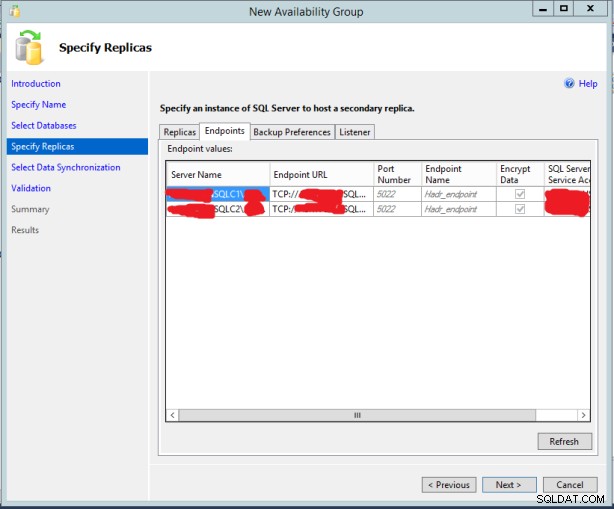
В тази стъпка определете къде да направите резервно копие и т.н. За да намалите натоварването на основното, препоръчваме ви да вземете резервни копия от второстепенно.
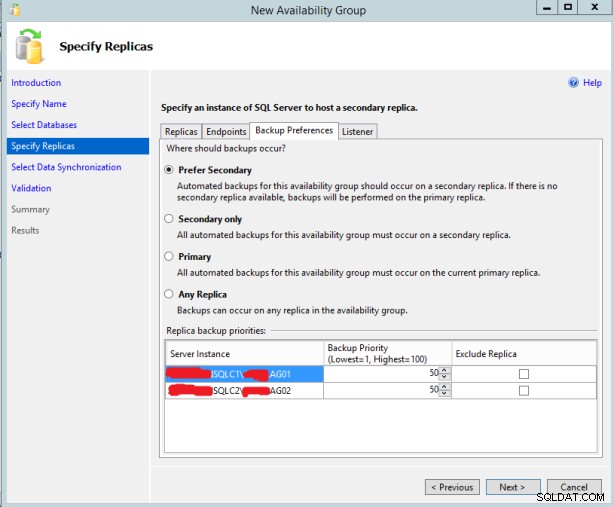
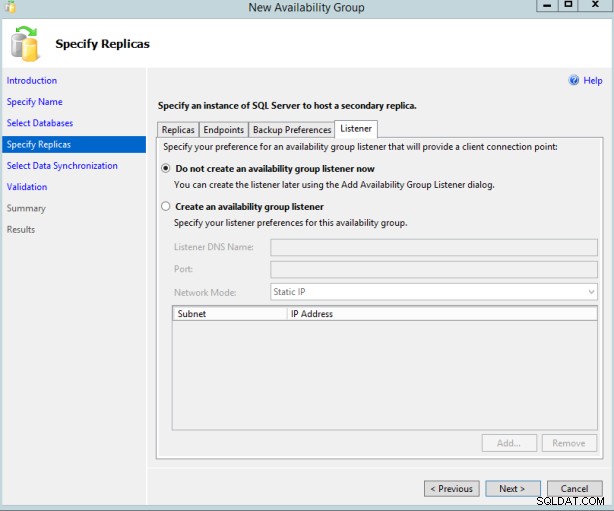
Ако искате да получите достъп до SQL сървъри с уникално IP и име на слушател, трябва да дефинирате слушателя на групата наличност от раздела Слушател. Дори ако идентификацията на слушателя не се извърши по време на инсталацията, тя може да бъде дефинирана по-късно чрез опцията Добавяне на слушател чрез съответната група за наличност. Този слушател се нарича още името на слушателя на AlwaysOn, което е същото като името на отказния клъстер и IP в клъстера за отказване на SQL Server. След инсталирането ще имаме достъп до AlwaysOn с този IP и име вместо с локалния IP.
Преди да бъде създаден Listener, обектът на Windows Server Failover Cluster, който хоства групата за наличност, трябва да има привилегия за създаване на компютърни обекти. В противен случай ще бъде получена грешка, както следва. (създайте компютърни обекти)
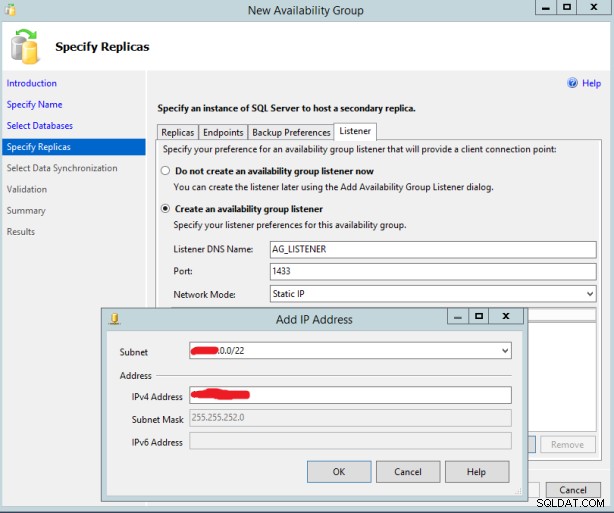
Избор на синхронизация на данни стъпката изисква посочване на споделено местоположение, където всички реплики сървъри имат достъп. Освен това, не бива да се пренебрегва, че на тази стъпка трябва да има права за четене/запис на акаунтите на SQL Service и Analysis Service.
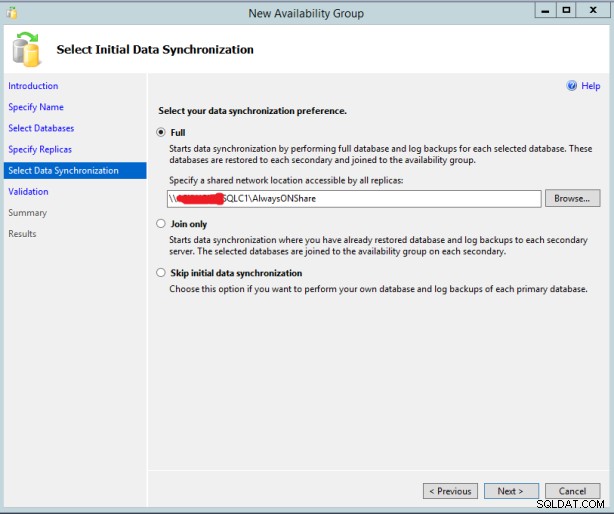
Щракнете върху Напред и всички контроли са готови.
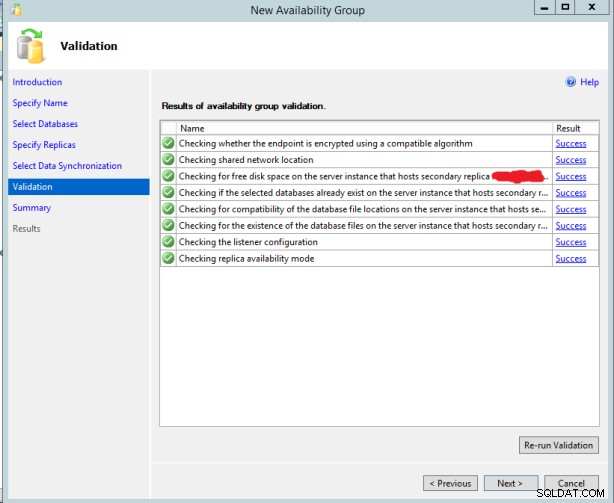
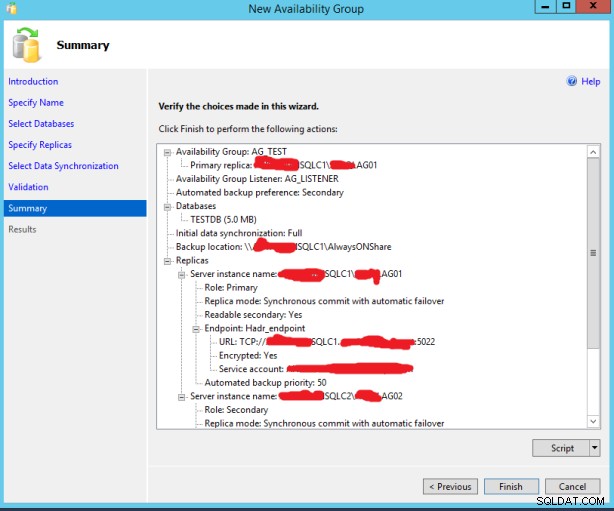
Инсталацията стартира.
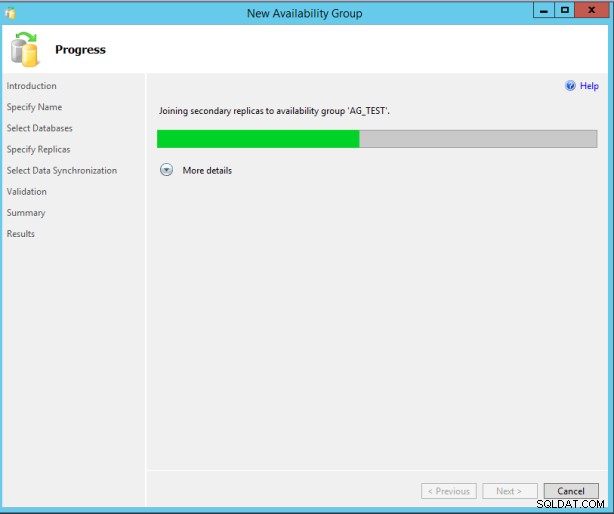
Инсталацията е завършена успешно, както следва.
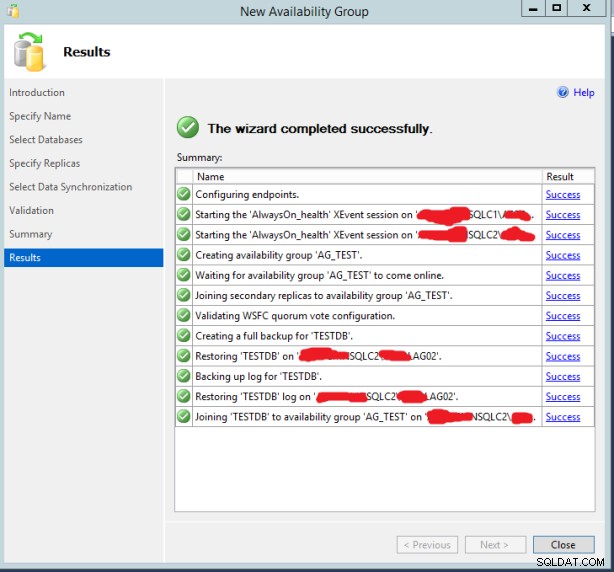
Ще продължа да обяснявам инсталацията на AlwaysOn в следващата статия.
Можете да получите достъп до следващите публикации, свързани със SQL Server Always On Installation, със следната връзка.
Архитектура на SQL Server AlwaysOn и инсталация стъпка по стъпка -3 Ръководни стъпки за отказ